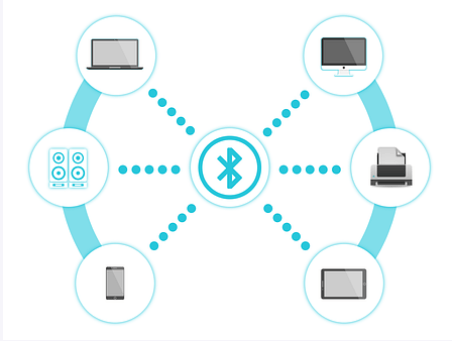
Das Neuinstallieren von Ihrem Bluetooth-Treiber ist ein schneller Fix für die meisten Bluetooth-relevanten Probleme. Wenn Ihr Bluetooth nicht wie erwartet funktioniert oder nicht von Ihrem Windows-System erkannt werden kann, lohnt es sich, dessen Treiber mal neu zu installieren. Dafür stellen wir Ihnen im Allgemeinen 2 Optionen vor.
2 Optionen für Sie:
Sie brauchen nicht, beide Optionen auszuprobieren. Wählen Sie eine aus und setzen Sie damit fort.
- Ihren Bluetooth-Treiber automatisch neu installieren (Empfohlen)
- Ihren Bluetooth-Treiber manuell neu installieren
Option 1: Ihren Bluetooth-Treiber automatisch neu installieren (Empfohlen)
Mit driver Easy können Sie mit einigen Mausklicks Ihren Bluetooth-Treiber schnell neu installieren. Darüber hinaus können Ihre Gerätetreiber mit Driver Easy per 2 Mausklicks aktualisiert werden, sodass Ihr Windows-System mit den neuesten Gerätetreiber besser zusammenarbeiten können.
Driver Easy erkennt Ihr System automatisch und findet die richtigen Treiber dafür. Die Treiber können dann stapelweise oder einzeln installiert und aktualisiert werden, ohne dass Sie komplexe Entscheidungen im Prozess treffen müssen.
1) Downloaden und öffnen Sie Driver Easy.
2) Klicken Sie links auf Tools und dann Treiber deinstallieren.
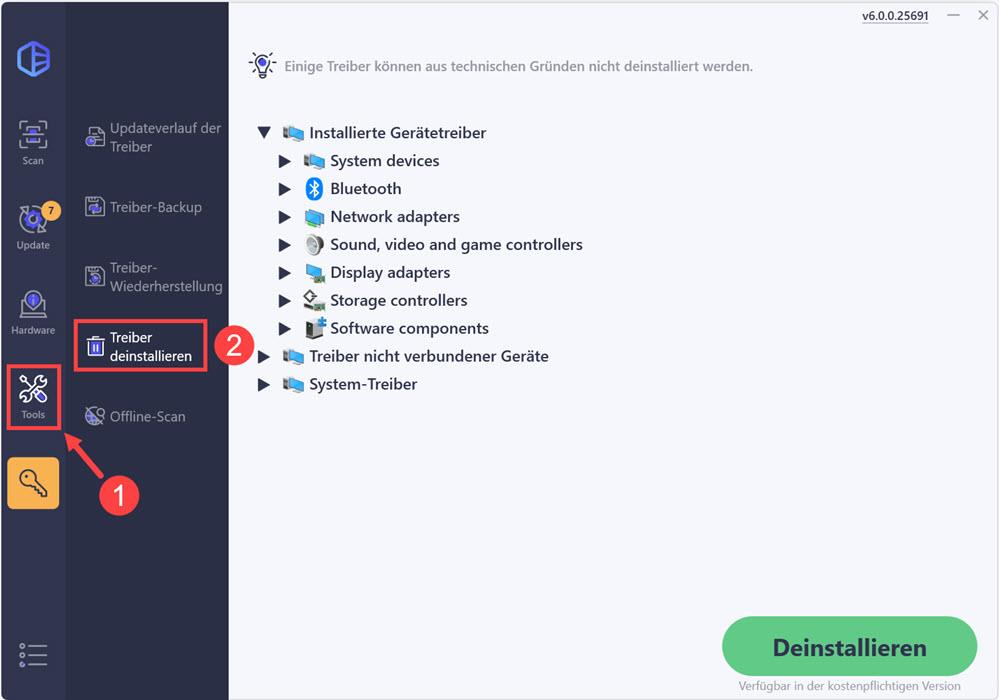
3) Doppelklicken Sie auf System-Treiber und dann auf Bluetooth. Markieren Sie Ihr Bluetooth-Gerät und klicken Sie auf Deinstallieren.
(Wenn Sie auf die Schaltfläche klicken, werden Sie aufgefordert, ein Upgrade durchzuführen. Sie sind noch nicht sicher, ob Driver Easy das Richtige für Sie ist?Unsere kostenlose Testversion bietet Ihnen die Möglichkeit, alle Funktionen der Pro-Version 7 Tage lang auszuprobieren. Es fallen keine Kosten an, wenn Sie vor Ablauf Ihrer Testphase kündigen.)
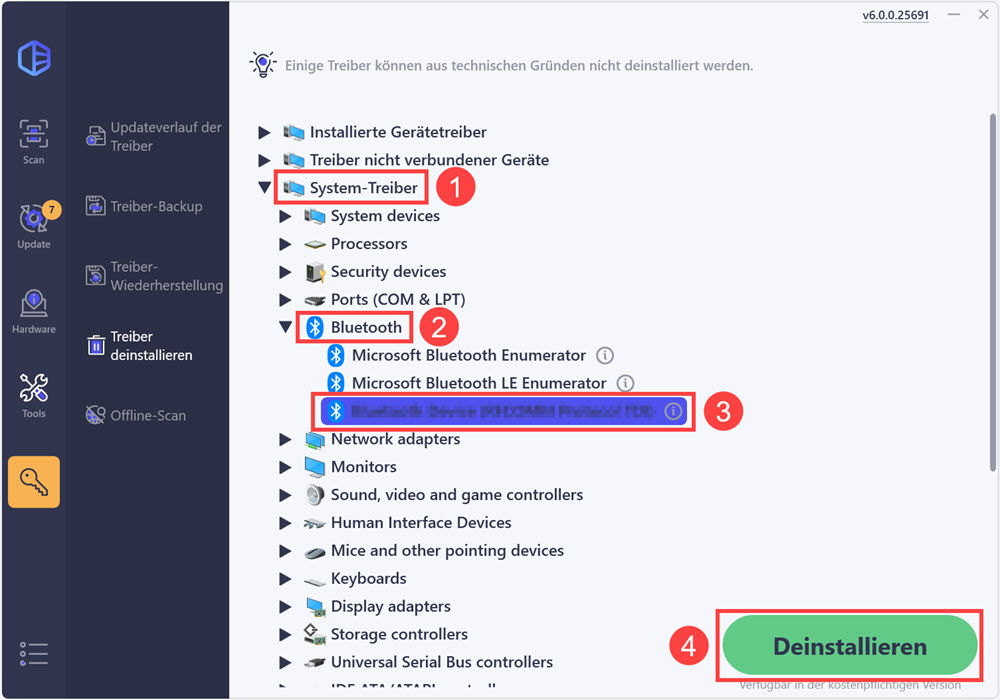
4) Klicken Sie auf Scan.
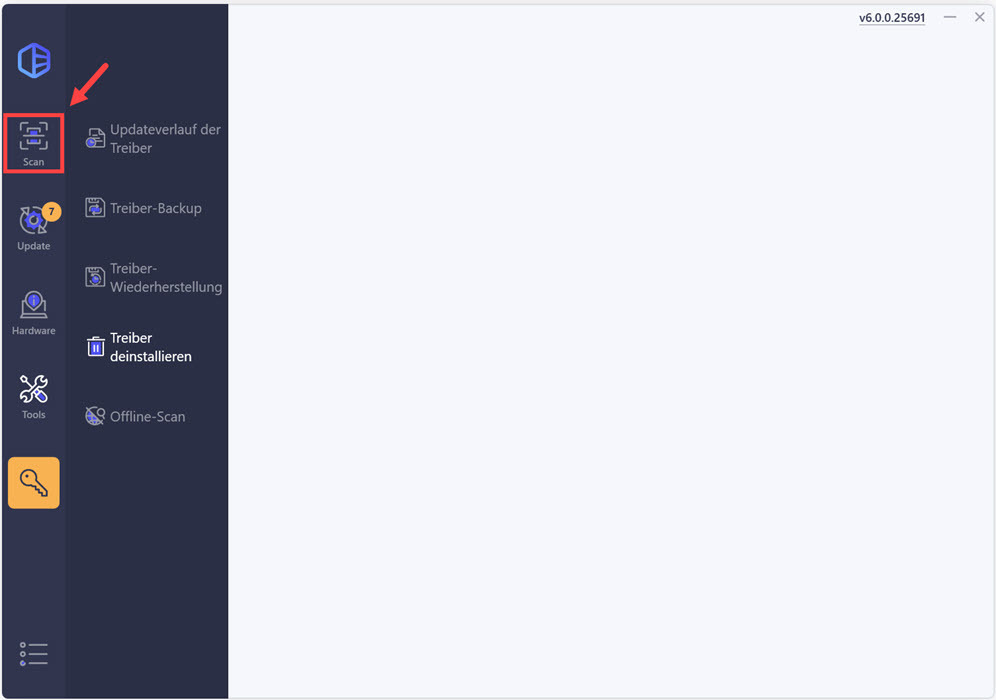
5) Klicken Sie Jetzt scannen an. Driver Easy scannt dann Ihren PC und listet alle Ihre problematischen Treiber innerhalb einer Minute auf.

6) Sie können auf Aktivieren & Aktualisieren neben Ihrem Bluetooth-Gerät klicken, um dessen neuste Treiberversion herunterzuladen und zu installieren.
Oder klicken Sie einfach auf Alle aktualisieren, um alle problematischen Gerätetreiber auf Ihrem PC auf einmal automatisch zu aktualisieren.
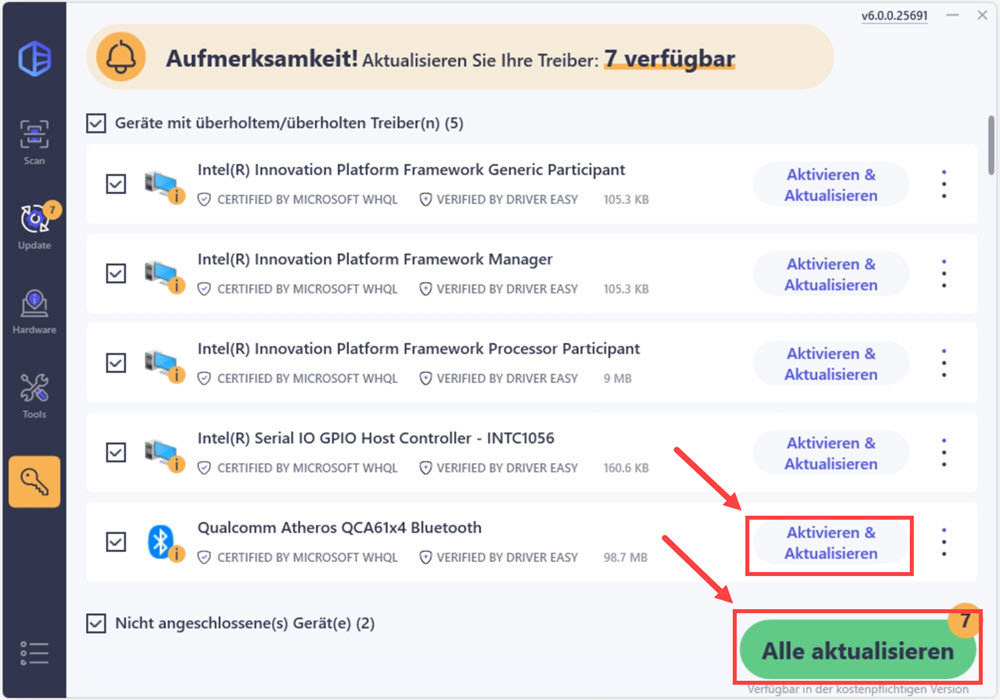
7) Starten Sie Ihren PC neu.
Option 2: Ihren Bluetooth-Treiber manuell neu installieren
Sie können über Geräte-Manager Ihren Bluetooth-Treiber selber entfernen und erneut installieren.
1) Drücken Sie auf Ihrer Tastatur gleichzeitig die Windows-Taste +R.
2) Geben Sie devmgmt.msc ein und drücken Sie die Eingabetaste.
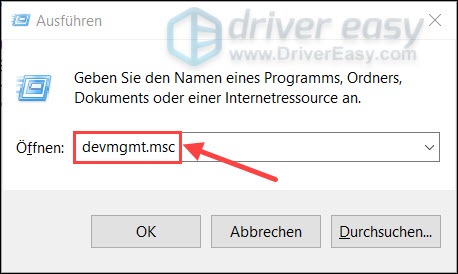
3) Doppelklicken Sie auf Bluetooth, um diese Kategorie zu erweitern.
4) Klicken Sie mit der rechten Maustaste auf das gezielte Bluetooth-Gerät und wählen Sie Deinstallieren aus.

5) Haken Sie „Treibersoftware für dieses Gerät löschen“ an und klicken Sie auf Deinstallieren.

6) Starten Sie Ihren PC neu.
Unter der neuesten Version von Windows 10 wird der fehlende Bluetooth-Treiber nach dem Neustart automatisch neu installiert, wenn Ihr PC in der Internetverbindung steht.
Unter den anderen Windows-Versionen müssen Sie den entsprechenden Treiber von der Hersteller-Webseite manuell finden und installieren.
Sie brauchen Zeit und Geduld, sowie Computerkenntnisse, um den korrekten Bluetooth-Treiber manuell zu installieren, deswegen wird das praktische Tool – Driver Easy empfohlen.
So können Sie Ihren Bluetooth-Treiber neu installieren. Hoffentlich benutzen Sie nun Ihre Bluetooth-Geräte problemlos.
Wenn Sie Fragen haben, hinterlassen Sie einfach einen Kommentar unten und wir werden uns umgehend bei Ihnen melden.





